Com isso, toda a imagem que está na tela será salva. Acompanhe, agora, os passos a seguir e veja como é fácil captar imagens da tela de seu computador: Inicialmente é necessário localizar onde fica a tecla "Print Screen" no seu teclado.
Passo 1: Na tela que você deseja capturar, pressione a tecla "Print Screen" em seu teclado.

OBS: Caso você queira apenas capturar a "janela ativa", ou seja, o programa que está com a janela aberta em primeiro plano na tela, pressione ao mesmo tempo as teclas "Alt e Print Screen". Deste modo, as outras janelas abertas não irão aparecer.
Passo 2: Feito isso, abra um arquivo no Paint ou mesmo outro que desejar (Word, Irfanview, Photoshop, etc.)
Passo 3: Agora, selecione no menu Editar > Colar, ou clique simultaneamente nas teclas CTRL+V. A captura de tela irá aparecer no documento que você estiver, seja Word, Paint, ou mesmo outro.
Passo 4: Por fim, caso seja o desejo, salve o arquivo com o nome desejado. Vale lembrar que você pode selecionar o formato, como por exemplo, JPEG.
No Windows 8
Para tirar um print da tela pelo Windows 8, a Microsoft resolveu ajudar seus usuários e acrescentar um atalho ainda mais eficaz para captar a tela. Para isto, basta pressionar os seguintes botões: Windows e PrintScreen.
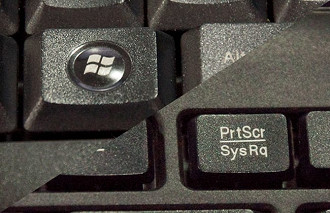
Assim que o print for efetuado, uma cópia em JPEG desta imagem será salva na biclioteca de imagens. Ou seja, se você não deseja fazer uma montagem muito específica, este é um excelente atalho.

One Note
Você também pode utilizar alguns programas para tirar prints específicos e mais qualificados. Um dos mais utilizados é um programa da Microsoft, o Office Onenote. Você não precisa ser experiênte no software para conseguir captar prints na tela com facilidade. Abra o programa e depois feche-o. Natulamente ele estará trabalhando em segundo plano, e aí que você deve acessá-lo pela área de notificações.

Fazendo desta forma, a tela de seu computador firacá escura - indicando que você deve começar a "recortar" a área desejada. O programa vai automaticamente jogar aquele recorte de tela que você acabou de fazer em uma página do próprio One None, mas você pode alterar a configuração padrão do software e ordenar que ele copie o recorte para a área de transferência, ou seja, você fica livre para colar seu recorte em qualquer programa de edição.
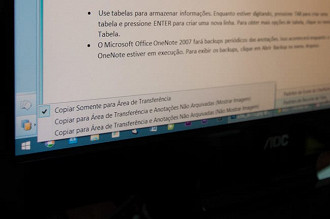
Droplr
O Droplr é um pequeno software para compartilhar "coisas". Nele você pode compartilhar músicas, vídeos, fotos e qualquer outro arquivo através de links. Você seleciona que quer enviar determinada música para um amigo e o programa "upa" esta música para o sistema em nuvem na internet; após este procedimento o destinatário só precisa acessar o link e fazer o download do arquivo. Aqui, vamos ocupar a parte de tirar um print de uma determinada área da tela do PC. Basta utilizar as teclas de atalho e fazer o recorte. O procedimento é muito semelhante ao One Note, no entanto, um link será gerado e a imagem estará disponibilizada na web. Para fazer download, acesse aqui.
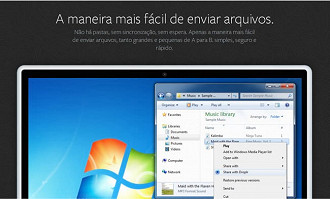
Agora você pode tirar printscreen a vontade em seu pc. Gostou? Você usa outro programa para printar a tela? Deixe seu comentário.
